כיצד לקבל את כיסוי ה-WiFi הטוב ביותר
גלה כיצד לבדוק כיסוי WiFi בצורה יעילה כדי למנוע אזורים ללא קליטה, לשפר הזרמת תוכן, לשפר את איכות שיחות הווידאו ולהעצים את חוויית המשחק בכל חדר.
כדי לקבל את כיסוי ה-WiFi הטוב ביותר, הסתמכו על NetSpot להרחבת ה-WiFi שלכם כדי לקבל כיסוי הכי רחב ומהיר שאפשר.
מהו כיסוי WiFi?
כיסוי WiFi מתייחס לשטח שבתוכו תוכלו להתחבר לרשת אלחוטית ולגשת לאינטרנט מבלי לחוות בעיות של איטיות או ניתוקים.
באופן אידיאלי, תרצו שכיסוי ה-WiFi יכסה כל אינץ מרובע בבית או במשרד, כך שתקבלו חווית אונליין אמינה ורציפה. זה כולל אזורים עם תנועה רבה בהם אתם משתמשים במכשירים לעיתים קרובות, כמו גם אזורים שנמצאים בשימוש פחות תדיר. אחרי הכל, אף פעם אינכם יודעים מתי תרצו לצפות בסרט בנוחות בעליית הגג שלכם או לענות למיילים במרפסת.
הבעיה היא שכיסוי WiFi כמעט אף פעם אינו אחיד באופן מושלם בגלל גורמים כמו פריסת השטח שלכם, סוג הנתב ה-WiFi שלכם וכל מכשול פיזי אפשרי כמו קירות או רהיטים גדולים. מכשולים כאלה יכולים ליצור אזורי מתים, אזורים בהם האות ה-WiFi חלש או בלתי קיים. כאן נכנס תהליך ניתוח כיסוי ה-WiFi לתמונה כדי לספק לכם את המידע הדרוש לכם בכדי להבטיח אות חזק ואמין שיכול להגיע לכל פינה בשטח שלכם.
חשוב לזכור שאותות Wi-Fi מועברים באמצעות גלי רדיו, מה שאומר ששטח הכיסוי שלהם תלוי רבות בתדר המשומש. תדרים גבוהים יותר, כמו 5 ג'יגה-הרץ ו-6 ג'יגה-הרץ, מציעים בדרך כלל מהירויות העברת נתונים מהירות יותר אך מכסים שטח קטן יותר בהשוואה ל-2.4 ג'יגה-הרץ. כדי להבין טוב יותר את ההבדלים בין רצועות התדרים הללו, עיין בטבלה למטה, שמספקת נתונים על כיסוי Wi-Fi בתדרים שונים.
| תדר | שטח כיסוי פנימי | שטח כיסוי חיצוני |
| 2.4 ג'יגה-הרץ | עד 2,000 רגל רבוע | עד 3,000 רגל רבוע |
| 5 ג'יגה-הרץ | עד 800 רגל רבוע | עד 1,500 רגל רבוע |
| 6 ג'יגה-הרץ | עד 400 רגל רבוע | עד 800 רגל רבוע |
בדוק את הכיסוי של ה-WiFi שלך
החלק החשוב ביותר בכל יוזמה הוא איסוף מידע מדויק וניתוח המצב הקיים. לפני שאנחנו יוצאים לנסיעה ארוכה, אנחנו צריכים לתכנן את הדרכים שבהן נשתמש, איפה יהיו נקודות המנוחה ומקומות לישון לאורך הדרך. באופן דומה, כשמדובר בשיפור כיסוי ה-WiFi, צלילה ישר לשדרוגים או שינויים ללא ניתוח מתאים יכולה להיות בלתי פרודוקטיבית.
תכנון כיצד לקבל את הכיסוי הטוב ביותר ל-WiFi דורש גישה שלב אחרי שלב. השלב הראשון הוא הבנת המצב הנוכחי של הכיסוי ל-WiFi. עליכם לזהות היכן הרשת מגיעה, להעריך את עוצמת האות באזורים שונים ולזהות נקודות תורפה או אזורים מתים.
מנתח רשת WiFi הוא כלי חיוני למשימה זו. הוא בודק כל רשת Wi-Fi זמינה, ומזהה גורמים חשובים כגון הפרעות מרשתות שכנות, גודש בערוצים וביצועי הרשת הכוללים.
זה עוזר לחשוף את הסיבות האמיתיות לבעיות, וזה חשוב במיוחד לפני שמבצעים שינויים כמו שדרוג הנתב או החלפת ערוצים. ללא ניתוח כזה, המאמצים עלולים להתבזבז אם הבעיה השורשית, כמו הפרעות, נותרת בלתי פתורה. רק על ידי עריכת ניתוח מקיף עם מנתח WiFi תוכלו להחליט בביטחון אילו שינויים יעשו את ההבדל המשמעותי ביותר.
מנתח Wi-Fi עובד על ידי סקר של כל אחת מהרשתות ה-WiFi שהוא יכול להגיע אליהן. על ידי שליחת נתונים ברחבי הרשת, הוא מודד עד כמה הרשת מהירה, ובודק את עוצמת האות של גלי הרדיו של ה-WiFi. מנתח WiFi טוב אינו מוגבל רק לבדוק מהירות.

זה הולך מעבר לבדיקות הבסיסיות. במקום להתמקד במהירות בלבד, זה אוסף ומציג נתונים מעמיקים על השימוש בערוץ, מזהה פערי כיסוי ומזהה מקורות הפרעות, ומסייע באיתור וטיפול בגורמי היסוד של בעיות הקישוריות.

זה גם חושף את פסי התדרים שבשימוש, מדגיש ערוצים חופפים, ומודד את יחסי אות לרעש במספר רשתות.

תובנות אלו מאפשרות לך לכוונן את ההגדרות ולמטב את הסביבה האלחוטית שלך לחיבור יציב ואמין יותר.
מנתח WiFi טוב יכול להציג את המידע הזה בצורה של טבלה שקל להבין, או אם הוא באמת טוב על ידי הצגת המידע על מפה. זו הסיבה ש-NetSpot עובד כל כך טוב. זהו מנתח WiFi שעובד עם מכשירי Windows, macOS ו-Android. NetSpot מספק כלי איסוף מידע מדהימים עם ממשק פשוט שכל אחד יכול להבין.
למשתמשים רשומים, NetSpot יכול להשתמש במידע כדי לבנות מפות חום. האפליקציה מסוגלת ליצור כ-20 מפות חום שונות, מה שמאפשר סקירה מקיפה של תנאי הרשת.
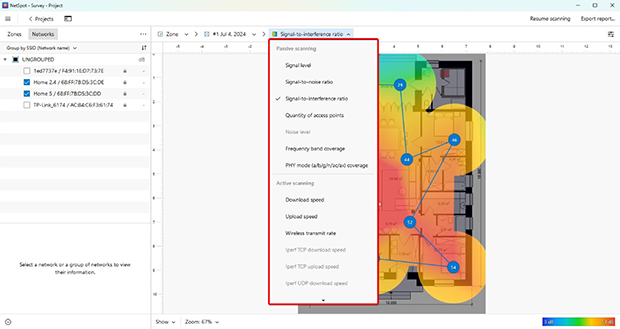
על ידי העלאת תמונה של פריסת הרצפה של החלל שאנו סורקים ל-NetSpot ולקיחת דגימות של ה-WiFi במקומות שונים, NetSpot מציג כיצד נראית עוצמת האות בכל המיקום. זה מאפשר לנו לדעת בדיוק אילו נקודות חזקות, אילו חלשות, והיכן עלינו להגדיל את הכיסוי שלנו.
על ידי שימוש בטאבלט או בטלפון נייד, אנחנו יכולים לנוע במהירות ממקום למקום במיקומנו ולקבל קריאות על רשת ה-WiFi. עם המידע הזה אנחנו יכולים לסרוק נקודות ספציפיות כדי לקבל מדידה מדויקת של מקום שבו אנחנו רוצים לדעת על עוצמת הרשת או חולשתה, או לבצע מספר קריאות לאורך זמן כדי להשוות אותן זו לזו.
בדוק רשתות WiFi מסביבך, בצע סקרים אלחוטיים, ובחן את מהירות האינטרנט — הכל רק עם טלפון או טאבלט בידך.

אילו בעיות/נושאים עשויים להתרחש וכיצד לתקן אותם
רשתות WiFi לפעמים לא פועלות כמו שאנחנו רוצים. יש לנו מכשיר שלא מתחבר, או מחשב נייד שנראה איטי כמו מודם טלפון כשאנחנו מתקשרים עם האינטרנט. אנחנו צריכים לשלב טכניקות לפתרון תקלות עם מנתח WiFi כדי ליידע אותנו אם התוצאות שלנו עושות טוב כלשהו.
הנה כמה דברים שנוכל לעשות כדי לפתור בעיות WiFi:
- עדכון דרייברים של המכשיר. ודא שהדרייברים העדכניים ביותר הותקנו כך שהמחשב או המחשב הנייד יוכל לעבוד בצורה הטובה ביותר עם החומרה של ה-WiFi. מחשבים אינם מושלמים מההתחלה, והמפתחים לומדים מהטעויות שלהם כדי לשפר במקצת את התוכנה שמפעילה אותם.

- נהגים חדשים יכולים לשפר את רשתות ה-WiFi בכך שהם מייצרים חיבור יעיל ואפקטיבי יותר בין החומרה למערכת ההפעלה.
- החלף את חומרת ה-WiFi. עבור מתאם USB WiFi, לפעמים הקשרים אינם טובים או שהחיבור עצמו פגום. לעיתים מעבר מחיבור USB אחד לאחר יכול לעשות את ההבדל.

- לפעמים זהו המכשיר עצמו שאנו משתמשים בו שחסר באיזה אופן. הדרך הטובה ביותר לפתור בעיות בחומרה היא להחליף את המכשיר המדובר ואז לבדוק את הרשת ולראות כיצד רשת ה-WiFi פועלת.
- יחס אות לרעש. ככל שיש יותר רשתות WiFi במקום מסוים, כך המחשבים והמכשירים שלנו צריכים לפענח יותר אותות.
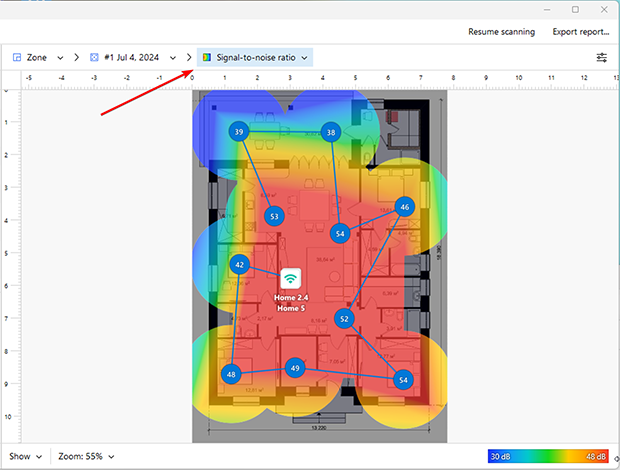
- אותות WiFi פועלים בערוצים, ואם כל הרשתות נמצאות בערוץ אחד, זה יכול להיות כמו לנסות לשמוע חבר בחדר מלא אנשים רועשים. הגדרת רשת ה-WiFi לערוץ שונה יכולה לעזור להפחית את כמות הרעש שהמכשירים שלנו צריכים לעבור.
- קונפליקט בין מכשירים. חלק ממכשירי ה-Bluetooth יכולים להפריע לתדר של רשת WiFi. לדוגמה, חיבור בקר Playstation 4 באמצעות Bluetooth למחשב שעובד רק על רשת 2.4 Ghz יכול לנתק את המחשב מרשת ה-WiFi.
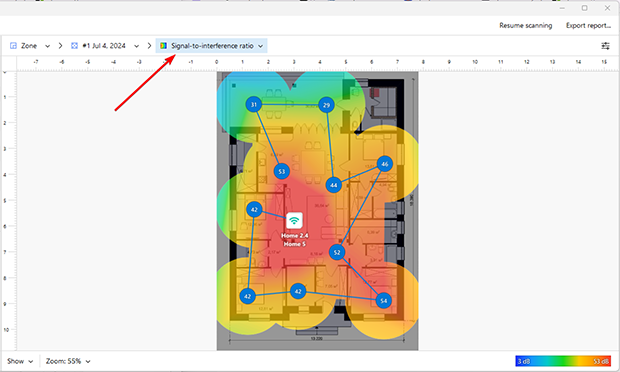
כדי לבדוק בעיות כמו יחס אות לרעש (SIR), הגדרות ערוץ וסטטיסטיקות אחרות, השתמשו ב-NetSpot כדי ללמוד מה רשת ה-WiFi עושה ולפתור את בעיות ה-WiFi שיש לכם. זה יכול לעזור לצמצם היכן הבעיה כדי לעזור לכם לתקן מה שלא בסדר.
איך לשפר את כיסוי ה-WiFi
כשהצלחנו לזהות את כל הנקודות החלשות, זה הזמן לחזק את אות ה-WiFi שלנו.
כדי לחזק את כיסוי ה-WiFi ביעילות, נוכל להשתמש ב-מאריךי WiFi — הידועים גם כמאיצים — כדי להרחיב את טווח הרשת. בדרך כלל, ישנם שני סוגים עיקריים של מכשירים אלו:
- משחזרים. משחזרים עובדים על ידי קבלת האות מרשת ה-WiFi, והעברתו חזרה וקדימה בין נתב ה-WiFi הראשי למכשיר. זה כמו סניף דואר שלוקח את ההודעה שלך, שולח אותה לחבר שלך, ואז מקבל את המכתב שלהם ומחזיר אותו אליך.
- רשת רשת (Mesh). ברשת רשת, מספר מכשירים עובדים יחד כדי להעביר הודעות אחד לשני. במקרה זה, אנחנו לא סומכים על רק חבר אחד שיעביר מכתב הלוך ושוב, אלא על מגוון אנשים שלוקחים את המכתבים שלנו ומעבירים אותם עד שהם מגיעים ליעדם. כשאנו מתקדמים דרך הבניין שלנו ברשת רשת, המכשיר ברשת שיש לו את האות החזק ביותר יכול להתחבר ולהעביר את הנתונים לנתב הראשי.
עם זאת, פשוט להתקין מגברים או נקודות רשת אינו מספיק — צריך למקם אותם בצורה אסטרטגית. במקום לנחש את המיקומים האופטימליים, אפשר להשתמש ב- NetSpot כדי למפות בצורה מדויקת את אות ה-WiFi בכל המרחב שלנו.
התחל בסריקה של כל המיקום שלך באמצעות NetSpot. על ידי דגימה של עוצמת אות ה-WiFi ויחס רעש לאות בכל המרחב שלך, NetSpot מזהה בצורה ברורה אזורי כיסוי חלשים או הפרעות באות. מיפוי מפורט זה עוזר לך להבין בדיוק איך והיכן לחזק את כיסוי ה-WiFi בצורה היעילה ביותר.
לאחר שזיהית אזורים בעייתיים, הגיע הזמן לתכנון אסטרטגי. מצב התכנון של NetSpot מאפשר לך לבדוק וירטואלית אפשרויות מיקום שונות עבור נקודות רשת או משחזרים ישירות על תוכנית הקומה שלך. אתה יכול לבחור ולהשוות בין דגמי ציוד שונים מהקטלוג המובנה של NetSpot ולדמות את דפוסי הכיסוי שלהם לפני ביצוע רכישה.
זה מאפשר לך לבדוק בדיוק את כיסוי ה-WiFi מראש, ולהבטיח ביצועי רשת אופטימליים ללא מיקום ניסוי וטעייה יקר.
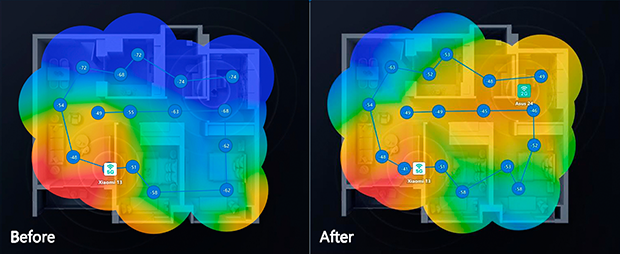
לאחר שבחרת והתקנת את המגדילים או נקודות הרשת בהתאם לתצורה המתוכננת שלך, חשוב לאשר ששינויים אלו אכן שיפרו את כיסוי ה-WiFi שלך. כל פעם שאתה מתקין ציוד חדש, מעדכן דרייברים או ממקם מחדש את המכשירים, בצע סריקה נוספת עם NetSpot.
על ידי השוואת סריקות הללו לפני ואחרי, תוכל לאשר חזותית את השיפורים או לראות במהירות אם יש צורך בהתאמות נוספות. מידע הוא כוח — ועם NetSpot, יהיו לך כל התובנות והכלים הדרושים כדי להבטיח שהרשת האלחוטית שלך תבצע במיטבה.
כיצד לקבל את כיסוי ה-WiFi הטוב ביותר — שאלות נפוצות
הדרך הטובה ביותר לבדוק את כיסוי ה-Wi-Fi היא באמצעות אפליקציית ניתוח Wi-Fi כמו NetSpot. היא מאפשרת לך להמחיש את עוצמת האות של הרשת שלך, לזהות נקודות חלשות וליצור מפות חום מפורטות. על ידי העלאת תוכנית הקומה שלך ל-NetSpot ולקיחת מדידות, תוכל לקבוע היכן הרשת שלך מבצעת היטב והיכן היא זקוקה לשיפור.
כן, ישנן מספר אפליקציות שיכולות למדוד כיסוי WiFi. לדוגמה, NetSpot היא אפשרות פופולרית הפועלת על Windows, macOS, Android ו-iOS. היא מספקת מידע מקיף על עוצמת האות, סוג התדר, יחס אות לרעש וסטטיסטיקות שימושיות נוספות בפורמט קל להבנה.
כיסוי WiFi מורחב מתייחס לאזור כיסוי שנוצר באמצעות מרחיב WiFi, מכשיר שלוקח את האות מהנתב הראשי שלך ומשדר אותו מחדש לאזורים שהאות בהם בדרך כלל חלש או לא קיים.
כן, הנה איך:
- מקם את הנתב שלך ליד חלון הפונה לאזור החיצוני.
- השתמש במאריך WiFi חיצוני כדי להגביר את האות.
- התקן מערכת mesh עם נקודות צמתים שתוכננו במיוחד לשימוש חיצוני. התוכנה NetSpot יכולה לעזור לך למפות את אות ה-WiFi שלך כדי להבטיח כיסוי חיצוני אחיד.
ניתן לזהות אזורים מתים של Wi-Fi באמצעות מנתח Wi-Fi כמו NetSpot. זה מראה לך אזורים עם אות חלש או ללא אות במפת חום של Wi-Fi. לאחר הזיהוי, ניתן לתקן אזורים מתים על ידי הזזת הנתב, הוספת מרחיב Wi-Fi, או שדרוג למערכת mesh לכיסוי טוב יותר.
כן. חבילת NetSpot המותאמת לכל הפלטפורמות (Windows, macOS, Android, iOS) משלב מצבי Inspector ו-Survey הקלאסיים יחד עם מצב תכנון המדמה מיקום נקודות גישה מול חומרי בנייה בעולם האמיתי. ניתן לבחור דגם AP ממאגר המידע המובנה או להזין מפרטים מותאמים אישית, ואז לצפות בתצוגה מקדימה של הכיסוי הצפוי עבור התדרים 2.4 GHz, 5 GHz, והפס החדש 6 GHz לפני שמוציאים שקל.
“כיסוי מורחב” מתאר הגדלת טווח האות לשימוש מעבר לטווח הגדרות הראוטר. מרחיב טווח בודד משדר מחדש את ה-SSID הקיים שלך אך מאבד תפוקה כי עליו להקשיב ולשדר על אותו הערוץ. מערכות מֵשׁ מיישמות מספר יחידות עם קישורי backhaul ייעודיים (לעיתים קרובות 5 ג'יגה-הרץ או 6 ג'יגה-הרץ), מספקות זיהוי רשת יחיד וללא תפר, וביצועי נדידה מעולים יותר במרחבים גדולים או בצורת L.
כן, מנתח Wi-Fi כמו NetSpot יכול לשפר בצורה משמעותית את הביצועים של הרשת שלך על ידי זיהוי בעיות כמו אזורים ללא קליטה, הפרעות או בחירת ערוץ גרועה. הוא מספק נתונים פעולהיים שעוזרים לבצע אופטימיזציה של הרשת שלך לקבלת מהירות וכיסוי טובים יותר.



באמצעות NetSpot, אנחנו יכולים לבדוק את ההשפעות לפני ואחרי השינויים שלנו